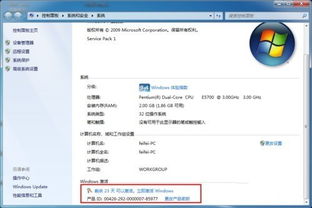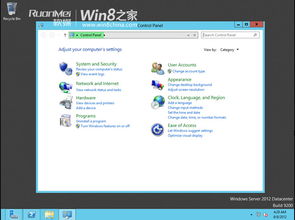linux升级,二、升级前的准备工作
Linux系统的升级通常可以分为两种类型:内核升级和软件包升级。以下是关于这两种升级方式的详细解释和步骤:
内核升级
内核是操作系统的核心部分,它负责管理硬件资源、进程调度、内存管理、文件系统等。内核升级可以提高系统的性能、稳定性和安全性。但是,内核升级也可能导致一些兼容性问题,因此在升级之前,请确保已经备份了重要的数据。
升级步骤
1. 检查当前内核版本: ```bash uname r ``` 这将显示当前内核的版本号。
2. 下载新的内核: 你可以从官方网站或镜像站下载最新的内核源代码或二进制文件。
3. 安装新的内核: 如果下载的是源代码,需要编译和安装。如果是二进制文件,可以直接安装。
4. 更新引导加载器: 确保新的内核已经添加到引导加载器中,如GRUB。
5. 重启系统: 重启系统以加载新的内核。
软件包升级
软件包升级是指更新系统中的软件包,包括应用程序、库、工具等。软件包升级可以修复已知的问题、增加新功能、提高性能和安全性。
升级步骤
1. 打开终端: 在Linux桌面上打开终端。
2. 更新软件包列表: ```bash sudo apt update ``` 这将更新软件包列表,确保你获取到最新的软件包信息。
3. 升级软件包: ```bash sudo apt upgrade ``` 这将升级所有可升级的软件包。
4. 清理不再需要的软件包: ```bash sudo apt autoremove ``` 这将删除不再需要的软件包。
5. 重启系统(如果需要): 某些软件包升级可能需要重启系统。
注意事项
备份:在升级之前,请确保已经备份了重要的数据。 稳定性:在升级之前,请检查新版本是否稳定,以及是否有其他用户报告了兼容性问题。 依赖关系:在升级软件包时,请确保所有依赖关系都已经满足。
Linux系统升级指南:全面解析升级过程及注意事项
Linux系统作为开源操作系统,因其稳定性和安全性被广泛应用于服务器、桌面等领域。随着技术的不断发展,系统版本升级成为维护系统性能和安全性的重要手段。本文将详细介绍Linux系统升级的过程,包括升级前的准备工作、升级过程中的注意事项以及升级后的验证方法。
二、升级前的准备工作

在进行Linux系统升级之前,以下准备工作至关重要:
备份重要数据:升级过程中可能会出现数据丢失的风险,因此请确保将重要数据备份到安全位置。
检查硬件兼容性:确保您的硬件设备与即将升级的Linux版本兼容,避免因硬件不兼容导致系统无法启动。
更新系统:在升级前,请确保您的系统已更新到最新版本,以修复已知的安全漏洞和bug。
关闭不必要的应用程序:在升级过程中,关闭不必要的应用程序可以减少升级过程中出现的问题。
三、Linux系统升级过程

以下以CentOS 7为例,介绍Linux系统升级过程:
1. 升级内核
首先,需要升级内核版本。以下是升级内核的步骤:
安装ELRepo最新版本:
rpm --import https://www.elrepo.org/RPM-GPG-KEY-elrepo.org
安装ELRepo最新版本:
yum install -y https://www.elrepo.org/elrepo-release-7.el7.elrepo.noarch.rpm
列出可用的kernel版本:
yum list available --disablerepo --enablerepo elrepo-kernel
安装指定的kernel版本:
yum install -y kernel-ml-6.2.1-1.el7.elrepo --enablerepo elrepo-kernel
设置开机启动内核版本:
grub2-set-default \